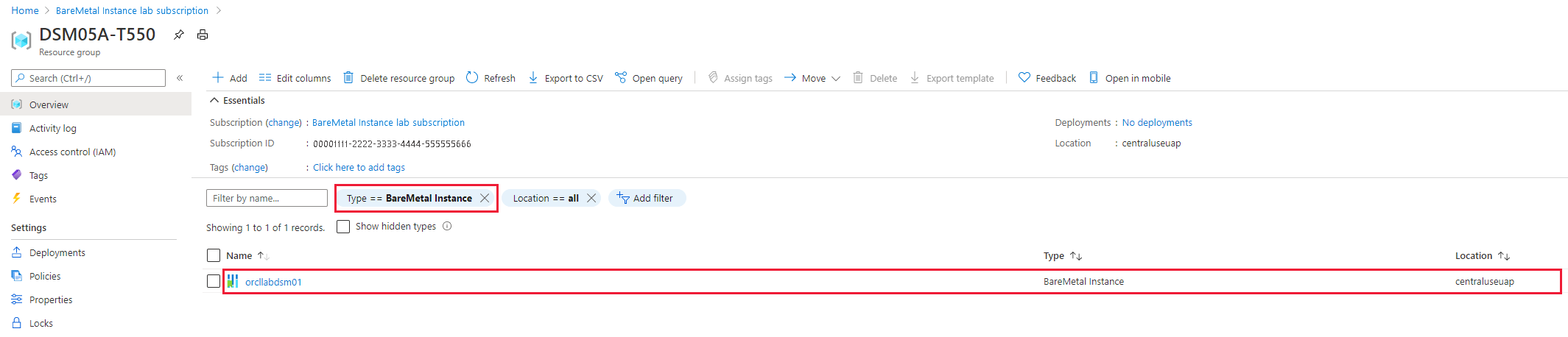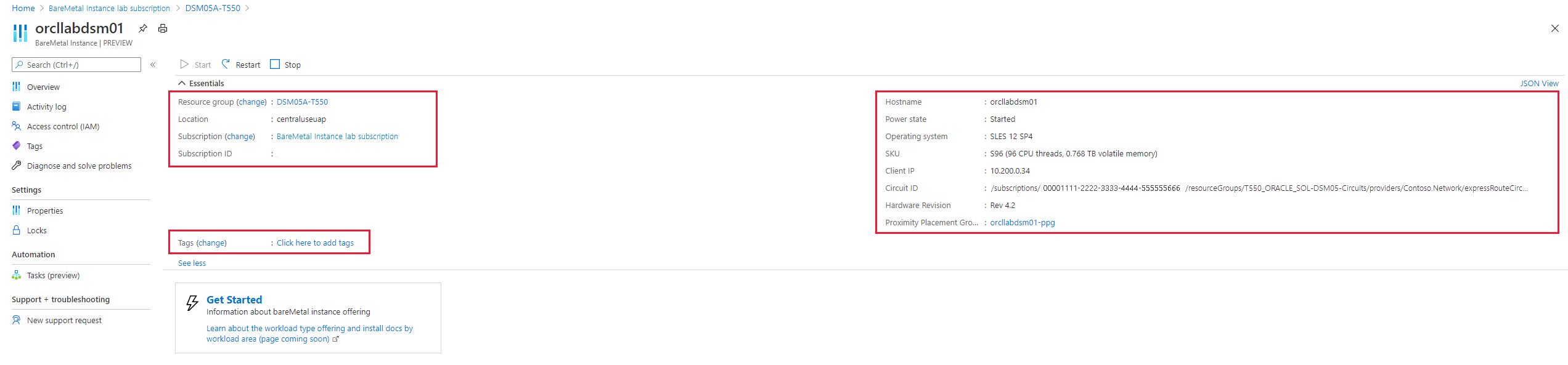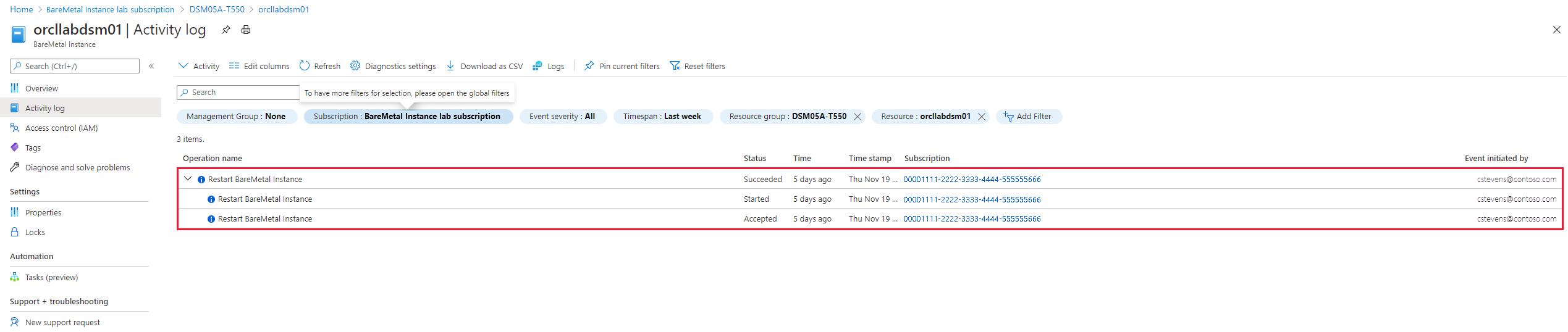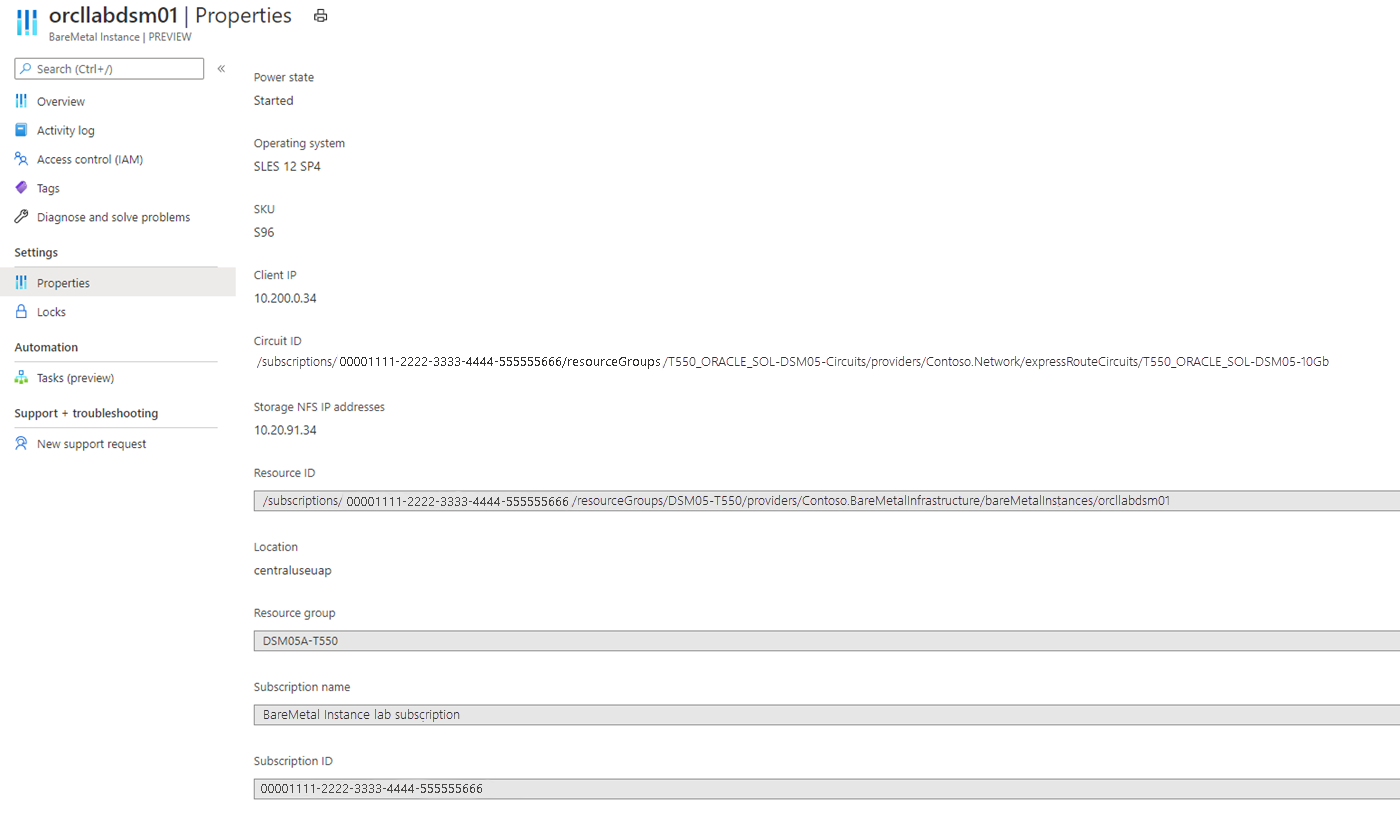Łączenie wystąpień BareMetal Infrastructure na platformie Azure
W tym artykule pokażemy, co można zrobić w witrynie Azure Portal przy użyciu wdrożonych wystąpień infrastruktury BareMetal.
Rejestrowanie dostawcy zasobów
Dostawca zasobów platformy Azure dla wystąpień BareMetal umożliwia wyświetlanie wystąpień w witrynie Azure Portal. Domyślnie subskrypcja platformy Azure używana na potrzeby wdrożeń wystąpień BareMetal rejestruje dostawcę zasobów BareMetalInfrastructure . Jeśli nie widzisz wdrożonych wystąpień BareMetal, zarejestruj dostawcę zasobów w ramach subskrypcji.
Możesz zarejestrować dostawcę zasobów wystąpienia BareMetal za pośrednictwem witryny Azure Portal lub interfejsu wiersza polecenia platformy Azure.
Musisz wyświetlić listę subskrypcji w witrynie Azure Portal, a następnie kliknąć dwukrotnie subskrypcję używaną do wdrażania wystąpień BareMetal.
Zaloguj się w witrynie Azure Portal.
W menu witryny Azure Portal wybierz pozycję Wszystkie usługi.
W polu Wszystkie usługi wprowadź subskrypcję, a następnie wybierz pozycję Subskrypcje.
Wybierz subskrypcję z listy subskrypcji.
Wybierz pozycję Dostawcy zasobów i wprowadź ciąg BareMetalInfrastructure do wyszukiwania. Dostawca zasobów powinien być zarejestrowany, jak pokazano na obrazie.
Uwaga
Jeśli dostawca zasobów nie jest zarejestrowany, wybierz pozycję Zarejestruj.
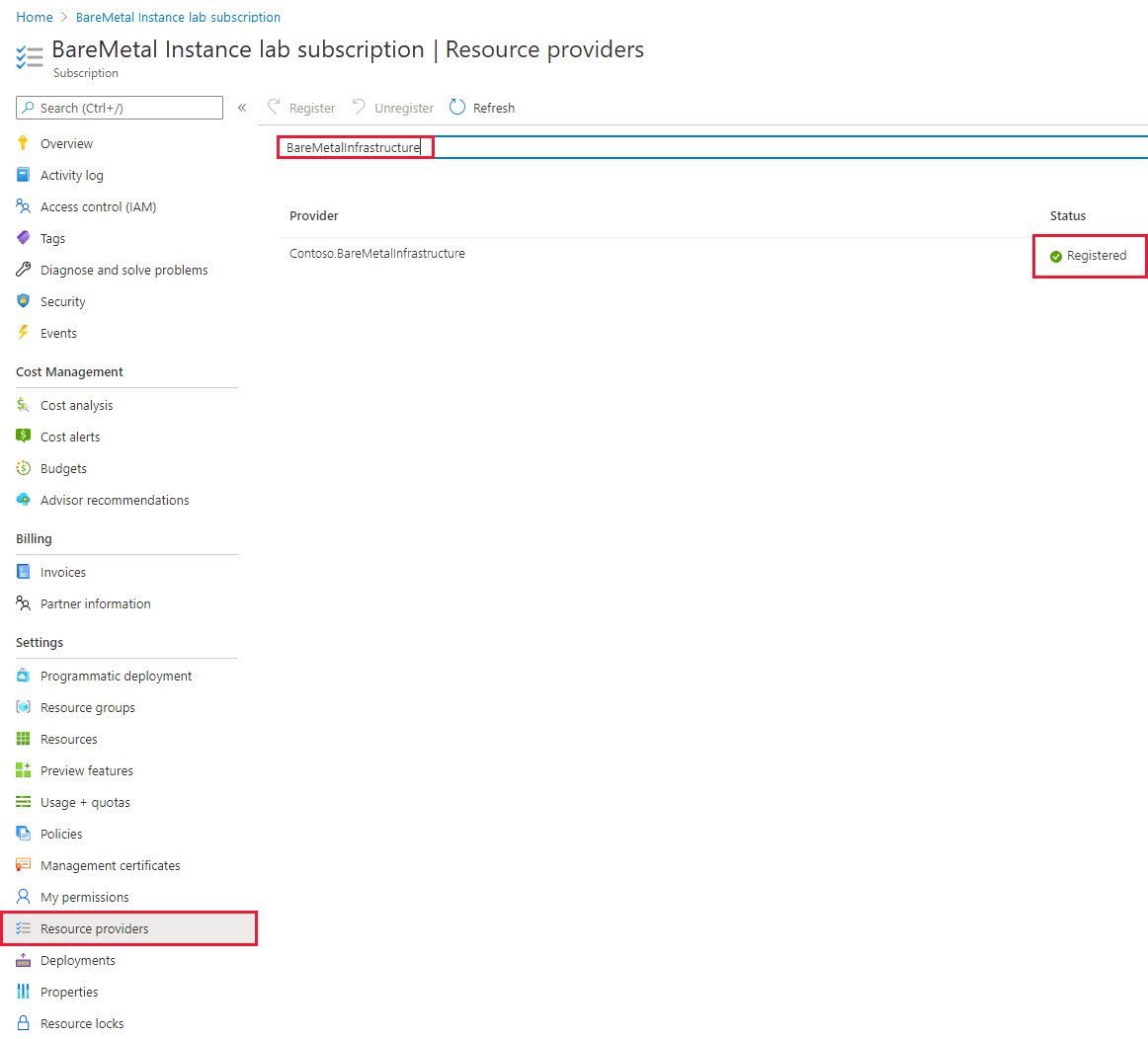
Aby uzyskać więcej informacji na temat dostawców zasobów, zobacz Dostawcy zasobów i typy platformy Azure.
Wystąpienia BareMetal w witrynie Azure Portal
Po przesłaniu żądania wdrożenia wystąpienia BareMetal określ subskrypcję platformy Azure, z którą nawiązujesz połączenie z wystąpieniami BareMetal. Użyj tej samej subskrypcji, która służy do wdrażania warstwy aplikacji, która działa względem wystąpień BareMetal.
Podczas wdrażania wystąpień BareMetal nowa grupa zasobów platformy Azure jest tworzona w subskrypcji platformy Azure użytej w żądaniu wdrożenia. Ta nowa grupa zasobów zawiera listę wszystkich wystąpień BareMetal wdrożonych w tej subskrypcji.
W witrynie Azure Portal w subskrypcji BareMetal wybierz pozycję Grupy zasobów.
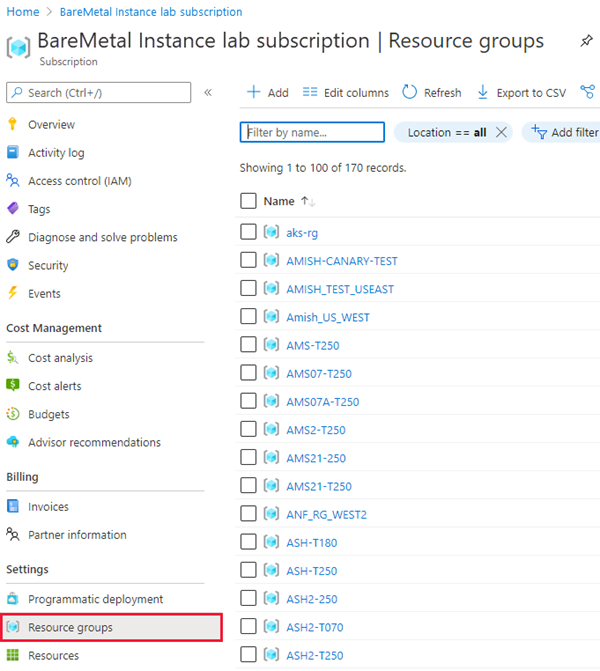
Na liście znajdź nową grupę zasobów.
Napiwek
Możesz filtrować subskrypcję użytą do wdrożenia wystąpienia BareMetal. Po filtrze do odpowiedniej subskrypcji może istnieć długa lista grup zasobów. Poszukaj jednej z poprawką post-fix -Txxx , gdzie xxx jest trzy cyfry, takie jak -T250.
Wybierz nową grupę zasobów, aby wyświetlić jej szczegóły. Obraz przedstawia wdrożone jedno wystąpienie BareMetal.
Uwaga
Jeśli wdrożono kilka dzierżaw wystąpień BareMetal w ramach tej samej subskrypcji platformy Azure, zobaczysz wiele grup zasobów platformy Azure.
Wyświetlanie atrybutów pojedynczego wystąpienia
Możesz wyświetlić szczegóły pojedynczego wystąpienia.
Na liście wystąpień BareMetal wybierz pojedyncze wystąpienie, które chcesz wyświetlić.
Atrybuty na obrazie nie wyglądają znacznie inaczej niż atrybuty maszyny wirtualnej platformy Azure. Po lewej stronie zobaczysz nazwę i identyfikator grupy zasobów, regionu platformy Azure oraz nazwę i identyfikator subskrypcji. Jeśli przypisano tagi, zobaczysz je również tutaj. Domyślnie wystąpienia BareMetal nie mają przypisanych tagów.
Po prawej stronie zobaczysz nazwę wystąpienia BareMetal, systemu operacyjnego, adresu IP i jednostki SKU, która pokazuje liczbę wątków procesora CPU i pamięci. Zobaczysz również stan zasilania i wersję sprzętu (poprawka sygnatury wystąpienia BareMetal). Stan zasilania wskazuje, czy jednostka sprzętowa jest włączona, czy wyłączona. Szczegóły systemu operacyjnego nie wskazują jednak, czy działa.
Możliwe poprawki sprzętu to:
Poprawka 3 (wersja 3)
Poprawka 4 (rev 4)
Poprawka 4.2 (wersja 4.2)
Uwaga
Rev 4.2 to najnowsza przemianowana infrastruktura BareMetal przy użyciu istniejącej architektury Rev 4. Wersja 4 zapewnia bliższą bliskość hostów maszyn wirtualnych platformy Azure. Ma ona znaczne ulepszenia opóźnienia sieci między maszynami wirtualnymi platformy Azure i wystąpieniami sap HANA. Dostęp do wystąpień BareMetal i zarządzanie nimi można uzyskać za pośrednictwem witryny Azure Portal. Aby uzyskać więcej informacji, zobacz BareMetal Infrastructure on Azure (Infrastruktura BareMetal na platformie Azure).
Po prawej stronie znajdziesz również nazwę grupy umieszczania w pobliżu platformy Azure. Nazwa grupy umieszczania jest tworzona automatycznie dla każdego wdrożonego wystąpienia BareMetal. Odwołaj się do grupy umieszczania w pobliżu podczas wdrażania maszyn wirtualnych platformy Azure hostujących warstwę aplikacji. Użyj grupy umieszczania w pobliżu skojarzonej z wystąpieniem BareMetal, aby upewnić się, że maszyny wirtualne platformy Azure są wdrażane blisko wystąpienia BareMetal.
Napiwek
Aby zlokalizować warstwę aplikacji w tym samym centrum danych platformy Azure co wersja 4.x, zobacz Grupy umieszczania w pobliżu platformy Azure, aby uzyskać optymalne opóźnienie sieci.
Sprawdzanie działań pojedynczego wystąpienia
Możesz sprawdzić działania pojedynczego wystąpienia BareMetal. Jedną z głównych zarejestrowanych działań są ponowne uruchomienia wystąpienia. Wymienione dane obejmują stan działania, sygnaturę czasową wyzwalanego działania, identyfikator subskrypcji i użytkownika platformy Azure, który wyzwolił działanie.
Zmiany metadanych wystąpienia na platformie Azure również są rejestrowane w dzienniku aktywności. Poza ponownym uruchomieniem można zobaczyć działanie funkcji Write BareMetalInstances. To działanie nie wprowadza żadnych zmian w samym wystąpieniu BareMetal, ale dokumentuje zmiany metadanych jednostki na platformie Azure.
Inne rejestrowane działanie polega na dodaniu lub usunięciu tagu do wystąpienia.
Dodawanie i usuwanie tagu platformy Azure do wystąpienia
Tagi platformy Azure można dodać do wystąpienia BareMetal lub usunąć je. Tagi są przypisywane tak samo jak podczas przypisywania tagów do maszyn wirtualnych. Podobnie jak w przypadku maszyn wirtualnych, tagi istnieją w metadanych platformy Azure. Tagi mają te same ograniczenia dla wystąpień BareMetal co w przypadku maszyn wirtualnych.
Usuwanie tagów działa również tak samo jak w przypadku maszyn wirtualnych. Zarówno stosowanie, jak i usuwanie tagu jest wyświetlane w dzienniku aktywności wystąpienia BareMetal.
Sprawdzanie właściwości wystąpienia
Po uzyskaniu wystąpień możesz przejść do sekcji Właściwości, aby wyświetlić dane zebrane na temat wystąpień. Zebrane dane obejmują:
- Łączność platformy Azure
- Zaplecze magazynu
- Identyfikator obwodu usługi ExpressRoute
- Unikatowy identyfikator zasobu
- Identyfikator subskrypcji.
Te informacje będą używane w żądaniach pomocy technicznej lub podczas konfigurowania konfiguracji migawki magazynu.
Innym krytycznym elementem informacji, które zobaczysz, jest adres IP systemu plików NFS magazynu. Izoluje magazyn do dzierżawy w stosie wystąpień BareMetal. Ten adres IP będzie używany podczas edytowania narzędzia Konfigurowanie migawki spójnej aplikacja systemu Azure.
Ponowne uruchamianie wystąpienia BareMetal za pośrednictwem witryny Azure Portal
Istnieją różne sytuacje, w których system operacyjny nie zakończy ponownego uruchomienia, co wymaga ponownego uruchomienia zasilania wystąpienia BareMetal.
Ponowne uruchomienie wystąpienia można wykonać bezpośrednio w witrynie Azure Portal:
Wybierz pozycję Uruchom ponownie , a następnie pozycję Tak , aby potwierdzić ponowne uruchomienie.
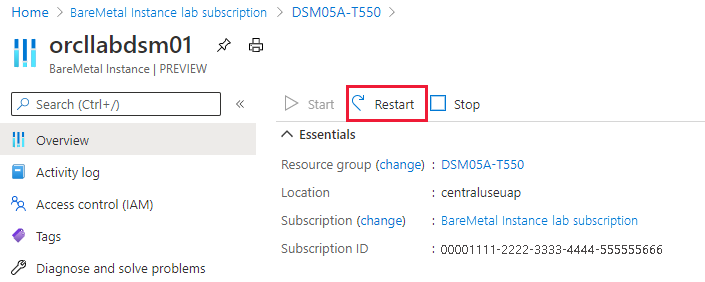
Po ponownym uruchomieniu wystąpienia BareMetal wystąpi opóźnienie. W tym opóźnieniu stan zasilania przechodzi z pozycji Rozpoczęcie do uruchomienia, co oznacza, że system operacyjny został całkowicie uruchomiony. W związku z tym po ponownym uruchomieniu można zalogować się tylko po przełączeniu stanu na Uruchomiono.
Ważne
W zależności od ilości pamięci w wystąpieniu BareMetal ponowne uruchomienie i ponowne uruchomienie sprzętu i systemu operacyjnego może potrwać do jednej godziny.
Otwieranie wniosku o pomoc techniczną dla wystąpień BareMetal
Możesz przesłać wnioski o pomoc techniczną specjalnie dla wystąpień BareMetal.
W witrynie Azure Portal w obszarze Pomoc i obsługa techniczna utwórz nowy wniosek o pomoc techniczną i podaj następujące informacje dotyczące biletu:
Typ problemu: wybierz typ problemu.
Subskrypcja: wybierz swoją subskrypcję.
Usługa: Infrastruktura BareMetal
Zasób: podaj nazwę wystąpienia.
Podsumowanie: podaj podsumowanie żądania.
Typ problemu: wybierz typ problemu.
Podtyp problemu: wybierz podtyp problemu.
Wybierz kartę Rozwiązania , aby znaleźć rozwiązanie problemu. Jeśli nie możesz znaleźć rozwiązania, przejdź do następnego kroku.
Wybierz kartę Szczegóły i wybierz, czy problem dotyczy maszyn wirtualnych, czy wystąpień BareMetal. Te informacje pomagają skierować wniosek o pomoc techniczną do odpowiednich specjalistów.
Wskaż, kiedy problem zaczął się, a następnie wybierz region wystąpienia.
Podaj więcej szczegółów dotyczących żądania i przekaż plik w razie potrzeby.
Wybierz pozycję Przejrzyj i utwórz, aby wysłać żądanie.
Potwierdzenie żądania przez przedstawiciela pomocy technicznej może potrwać do pięciu dni roboczych.
Następne kroki
Dowiedz się więcej o obciążeniach dla infrastruktury BareMetal.